Web Hosting (cPanel) 둘러보기 파트 2 : 워드 프레스
새 Web Hosting (cPanel) 계정 둘러보기의 다음 단계는 계정 설정 중에 설치 한 WordPress 방문입니다. 워드 프레스를 설치하지 않은 경우에도 걱정할 필요가 없습니다. 둘러보기가 끝나면 설치 방법을 알려 드리겠습니다. 또는 워드 프레스를 사용할 계획이 아니라면 둘러보기에서 다음 단계 인 cPanel로 이동할 수 있습니다.
워드 프레스에가는 방법
계정 대시 보드의 웹 사이트 섹션에서 관리자 를 선택합니다.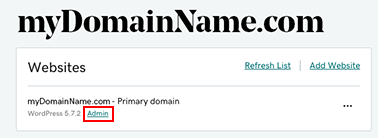
WordPress가 새 창 또는 탭에서 열립니다. WordPress "홈페이지"는 대시 보드 라고도합니다.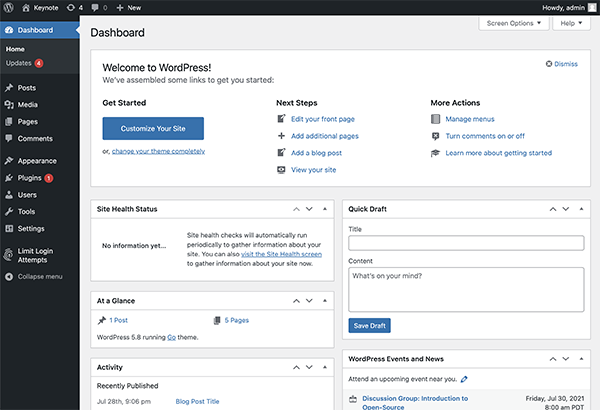
워드 프레스 대시 보드에서 무엇을 할 수 있나요?
모두! 워드 프레스 대시 보드는 다음을 포함하여 전체 웹 사이트를 구축하는 곳입니다.
- 사이트의 모든 페이지에서 콘텐츠 편집
- 사이트에 페이지, 게시물 및 미디어 추가
- 테마 및 템플릿 선택
- 방문자 댓글보기 및 관리
- 플러그인 활성화 또는 비활성화
- 워드 프레스 뉴스에 대해 알아보기
- WordPress 사용자 프로필 편집
둘러보기의 다음 목적지 : cPanel
여러 고급 웹 사이트 설정을 관리하는 데 사용하는 앱인 cPanel을 살펴 보겠습니다.
또는 돌아가서 Web Hosting (cPanel) 계정 대시 보드를 검토합니다.